
It-teknoloġiji diġitali daħlu sew il-ħajja tagħna ta 'kuljum u jkomplu jiżviluppaw malajr. Issa huwa meqjus bħala komuni jekk diversi kompjuters personali, laptops, pilloli jew smartphones qed joperaw fl-akkomodazzjoni ta 'persuna sempliċi. U minn kull apparat kultant hemm il-ħtieġa li jiġu stampati kwalunkwe testi, dokumenti, ritratti u informazzjoni oħra. Kif nista 'nuża printer wieħed biss għal dawn l-iskopijiet?
Qabbad l-istampatur permezz tar-router
Jekk ir-router tiegħek għandu port USB, dan jista 'jsir minn printer tan-netwerk sempliċi, jiġifieri, minn kwalunkwe apparat imqabbad man-netwerk Wi-Fi tiegħek, tista' faċilment tistampa kwalunkwe kontenut. Allura, kif jiġi kkonfigurat sew il-konnessjoni tal-apparat tal-istampar u r-router? Aħna nsibu barra.Pass 1: Ikkonfigura l-konnessjoni tal-istampatur mar-router
Il-proċess tal-konfigurazzjoni mhux se jikkawża xi diffikultajiet minn kwalunkwe utent. Oqgħod attent għal parti importanti - il-manipulazzjonijiet kollha bil-wajers jitwettqu biss meta l-istrumenti jitfi.
- Permezz tal-kejbil USB standard, qabbad l-istampatur mal-port xieraq tar-router tiegħek. Ixgħel ir-router billi tagħfas il-buttuna bid-dahar tal-apparat tad-djar.
- Nagħtu r-router biex nagħtu kompletament u nduru fuq l-istampatur f'minuta.
- Imbagħad fuq kwalunkwe kompjuter jew laptop konness man-netwerk lokali, iftaħ il-browser tal-Internet u fil-bar tal-indirizz aħna nidħlu fir-router tal-IP. L-iktar koordinati komuni huma 192.168.0.1 u 192.168.1.1, għażliet oħra huma possibbli skond il-mudell u l-manifattur tal-apparat. Agħfas il-buttuna Enter.
- Fit-tieqa ta 'awtentikazzjoni li tidher, ikteb l-username attwali u l-aċċess tal-password għall-konfigurazzjoni tar-router. In-nuqqasijiet huma identiċi: admin.
- Fis-settings tar-router miftuħa, mur fit-tab "Mappa tan-Netwerk" u kklikkja fuq l-ikona tal-istampatur.
- Fil-paġna li jmiss, ara l-mudell tal-istampatur li r-router tiegħek iddeterminat awtomatikament.
- Dan ifisser li l-konnessjoni tirnexxi u l-istatus ta 'apparat huwa f'ordni perfetta. Lest!



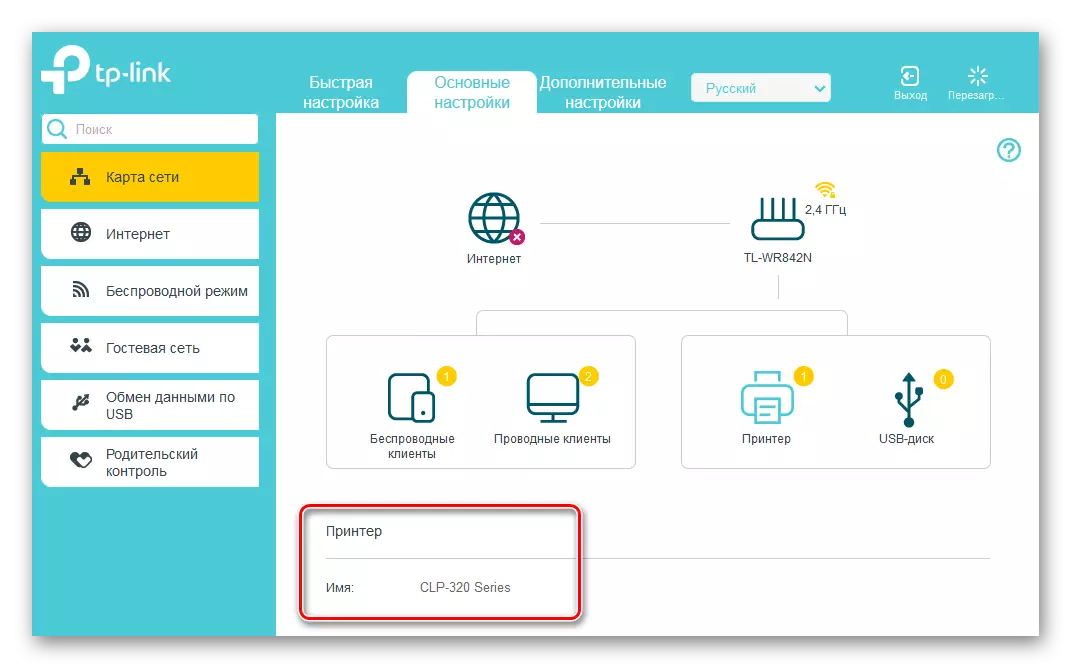
Pass 2: Twaqqif ta 'PC jew laptop fuq netwerk ma' printer
Issa huwa meħtieġ fuq kull kompjuter jew laptop konness man-netwerk lokali, jagħmlu l-bidliet meħtieġa għall-konfigurazzjoni tan-netwerk printer. Bħala eżempju viżiv, ħu pcs bit-twieqi 8 abbord. F'verżjonijiet oħra tas-sistema operattiva l-aktar popolari fid-dinja, l-azzjonijiet tagħna se jkunu simili għal differenzi insinifikanti.
- Ikklikkja fuq il-lemin fuq il- "Start" ikklikkja u fil-kuntest menu li jidher, agħżel "Control Panel".
- Fuq it-tab li jmiss, aħna huma interessati fit-taqsima "Tagħmir u Sound", fejn immorru.
- Imbagħad il-passaġġ tagħna jinsab fil-blokka tas-settings "Mezzi u Printers".
- Imbagħad ikklikkja l-buttuna tax-xellug tal-maws fuq il-linja "Żieda Printer".
- Fittex għal apparati ta 'stampar disponibbli. Mingħajr stennija biex jispiċċaw, boldly ikklikkja fuq il- "L-istampatur mixtieq huwa nieqes" parametru.
- Imbagħad poġġi l-marka fil- "Żid Printer mal-indirizz TCP / IP tiegħu jew isem node". Ikklikkja fuq l-ikona "Li jmiss".
- Issa nbiddlu t-tip ta 'apparat fuq il- "apparat TCP / IP". Fl- "isem jew indirizz IP", aħna niktbu l-koordinati attwali tar-router tagħhom. Fil-każ tagħna, huwa 192.168.0.1, imbagħad mur "Li jmiss".
- It-tfittxija tal-port TCP / IP hija mnedija. Paċenzja stennija għall-aħħar.
- L-apparat fuq in-netwerk tiegħek ma jinstabx. Iżda ma jkun żbaljat, dan huwa stat normali fil-proċess ta 'konfigurazzjoni. Nibdlu t-tip ta 'apparat għal "speċjali". Aħna nidħlu "parametri".
- Fit-tab Settings tal-Port, inti tinstalla l-protokoll LPR, fil- "Isem Que" Qasam Niktbu kwalunkwe ċifra jew kelma, ikklikkja "OK".
- Il-mudell tas-sewwieq tal-istampatur huwa ddeterminat. Qegħdin nistennew għat-tlestija tal-proċess.
- Fit-tieqa li jmiss, agħżel mil-listi tal-manifattur u l-mudell tal-istampatur tiegħek. Aħna nkomplu "Li jmiss".
- Imbagħad kun żgur li tpoġġi l-marka fil-qasam tal-parametru kurrenti tas-sewwieq. Huwa importanti!
- Aħna toħroġ bi isem printer ġdid jew iħallu l-isem default. Segwi.
- L-installazzjoni tal-istampatur tibda. Żmien twil ma jieħux.
- Aħna nħallu jew jipprojbixxu aċċess komuni għall-istampatur tiegħek għal utenti oħra tan-netwerk lokali.
- Lest! L-istampatur huwa installat. Tista 'tipprintja minn dan il-kompjuter permezz tal-Wi-Fi router. Aħna nosservaw l-istatus korrett tal-apparat fuq it-tab "Mezzi u Printers". Kollox sew!
- Meta inti l-ewwel istampa fuq printer netwerk ġdid, tinsiex tagħżel mill-lista drop-down fis-settings.


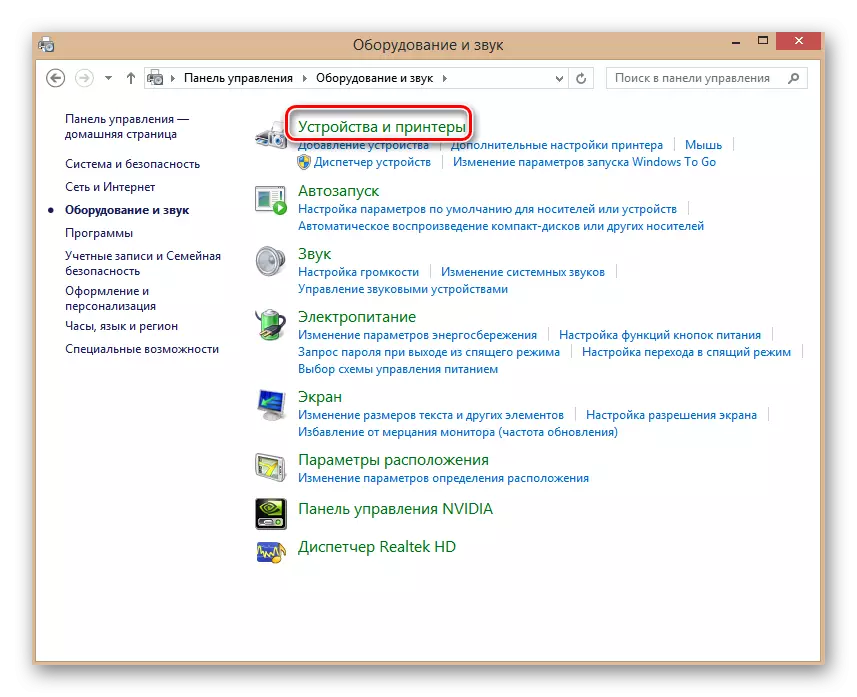
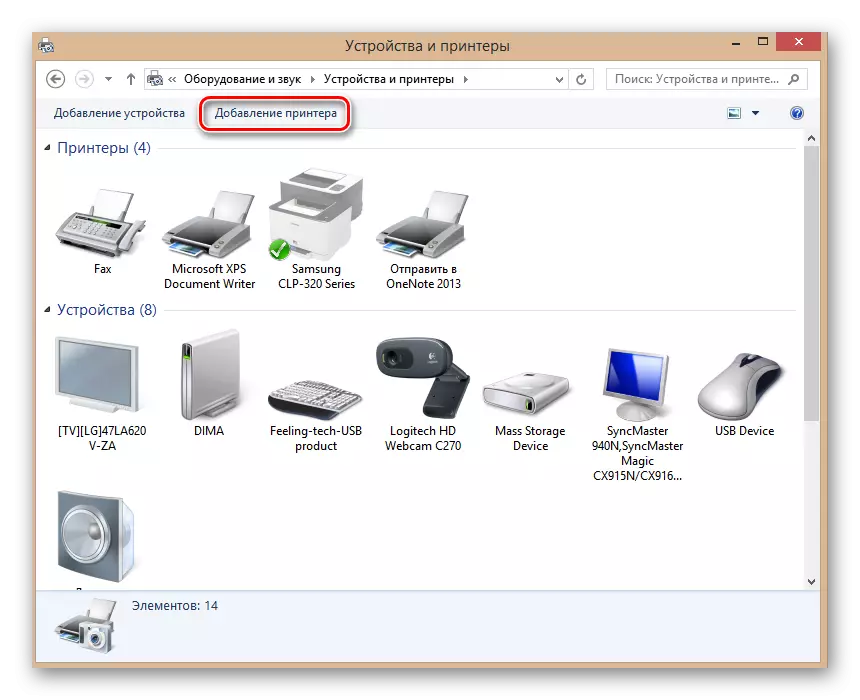


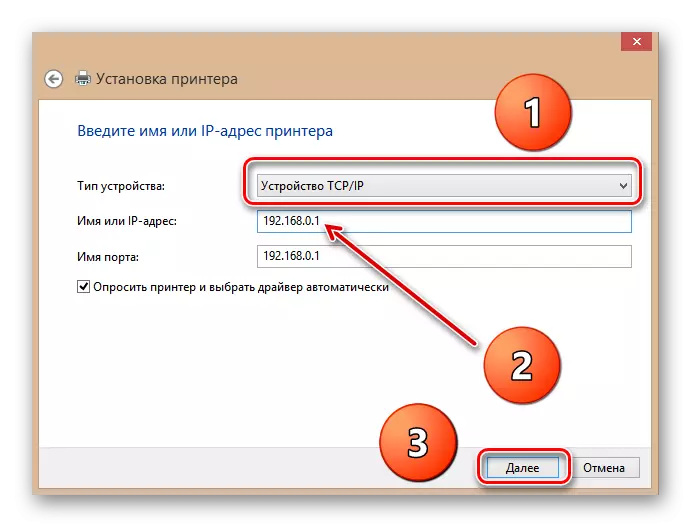



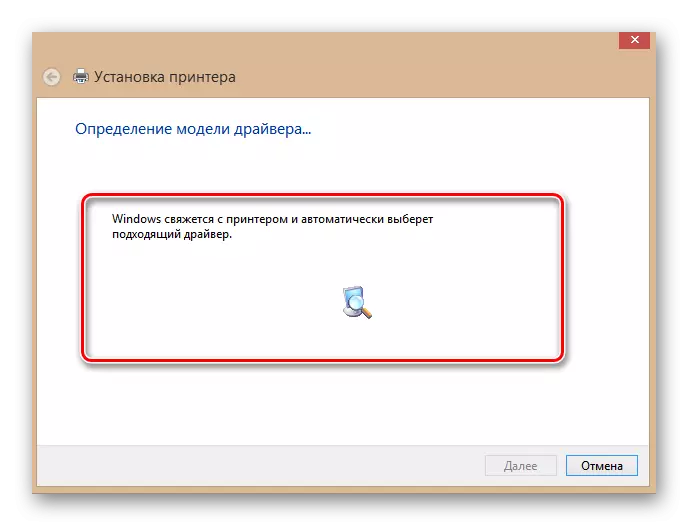





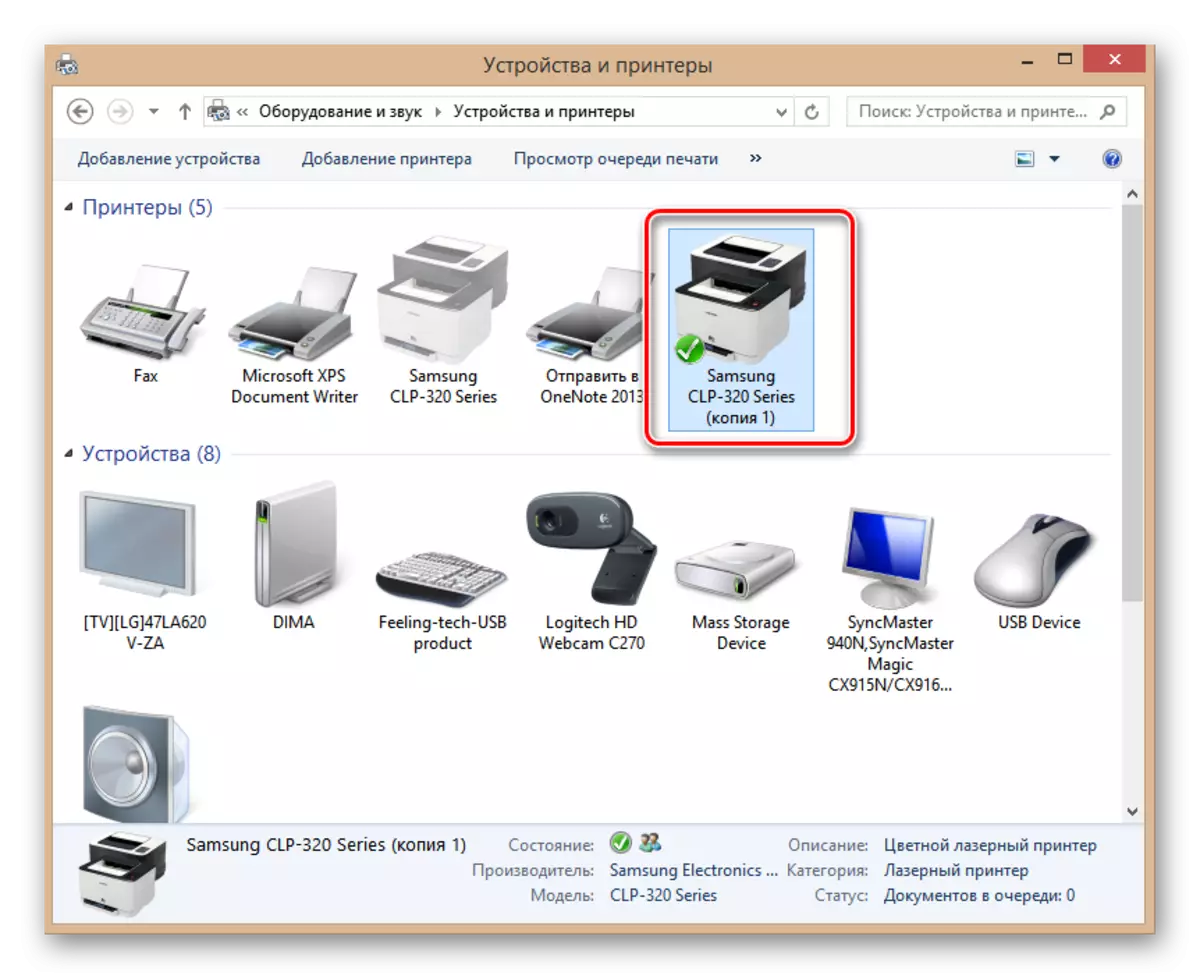

Kif inti kienu konvinti, qabbad l-istampatur mal-router u jagħmilha komuni għan-netwerk lokali huwa pjuttost sempliċi. Ftit paċenzja meta twaqqaf apparat u konvenjenza massima. U huwa jiswa l-ħin mgħoddi.
Ara wkoll: Kif tinstalla l-istampatur HP LaserJet 1018
